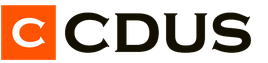Как хорошо стрелять в cs 1.6. Настройка стрельбы
Многие игроки до сих пор задаются вопросом о том, как настроить стрельбу в кс 1.6 и какие действия будут считаться правильными, однако большинство предлагаемых статей на эту тему являются не всегда полностью раскрывающим тему поставленного вопроса и это многих вводит в заблуждение.
Конечно если руки растут совсем не из того места и по каким-то причинам вместо них могли быть ноги, то никакие настройки наврядли помогут в кс и может всё-таки стоит больше уделить вниманию такой игре, как тетрис, но всё-же, перейдём к главному и попробуем уделить внимание самым важным аспектам игры counter-strike или по простому самому важному.
Правильно выставленные настройки в конфиге игры, например такие, как рейты, конечно влияют существенно на разброс и стрельбу, но только этого мало.
Многие сборки в интернете уже имеют правильные рейты, но всегда необходимо их проверить и изменить в случае чего на свои.
Откройте файл config.cfg находящийся в папке cstrike , найдите там ниже перечисленные, а если таковых нет, то пропишите их самостоятельно:
- rate "25000"
- fps_max "101"
- cl_cmdrate "102"
- cl_updaterate "101"
- ex_interp "0.1"
Важно!!! Однако эти рейты вам не помогут в ниже перечисленных ситуациях по следующим причинам:
- 1. если сервер на котором вы играете перегружен различными дополнениями, не верно настроен и пинг к этому серверу у вас слишком большой.
- 2. если у вас не верно настроена видеокарта
- 3. если включена акселерация мыши и прицел в игре себя ведет совсем не так, как вы бы этого хотели и это связано с какими-то непонятными рывками, ускорениями, которые не соответствуют вашим желаниям, как бы вы не настраивали чувствительность sensitivity
- 4. если вы не правильно выставили настройки запуска кс 1.6
- 5. если помимо не верно настроенной видеокарты, еще и хромает монитор или он настолько плох, что от него лучше отказаться
- 6. если ваш виндоус перегружен различными запущенными процессами(программами), отсутствует стабильный интернет или сама по себе система не соответствует ныне действующим требованиям в кс.
- 7. вирусы, антивирусы, различная неверно настроенная защита системы, которые вредят нормальной игре
Теперь, что касается выполнения некоторых решений по перечисленным пунктам:
Небольшое пояснение по пункту под номером 1:
Это не зависит от вас и вам лучше не играть на таком сервере. О том как выяснить действительно ли сервер на котором вы хотите настроить кс не ваш, будет написано ниже..
А большим пингом уже можно назвать и отметку более 50-70
мсек, смотря как к этому "подходить".
Старайтесь выбирать и играть на тех серверах, где ваш пинг будет не более 50
, этого вполне хватит, но предел в районе 30
лучше, но не всегда, всё зависит от хорошего сервера.
Стоит упомянуть еще и том, что некоторые серверы специально занижают визуально отображаемый
пинг у игроков на сервере с помощью плагинов, чтобы тем самым привлечь к себе больше игроков, проверить это можно командой net_graph "1" в консоли кс вызвав график и если нужно его после убрать,
то снова прописать уже net_graph "0"
Этот пример, хорошо будет виден на картинке:
где, 1- ваш фпс, второе это пинг, который будет колебаться в некоторых пределах и может отличаться от реального, если вы будете находиться в спектрах, поэтому для верной информации следите за этим во время того, когда именно играете
Что касается фпс, то правильно настроенный, он может тоже колебаться в значениях от 101 до 99 и это считается нормальным
2.
Если у вас нвидия, то обратите внимание на статью ,
для встроенных видеокарт можно прочитать про
3. Для решения проблем с акселлерацией мыши и различными рывками прицела в игре, его неточностью наведения, если у вас игровые мышки то лучшим решением будет отключить ускорение сначала в виндоус, об этом подробнее в , а уже после обязательно скачайте драйвера своего производителя мыши на официальном сайте и многие решение связанные с этим вы уже там найдете для себя выполнив различные настройки..например, если у вас мышка фирмы steelseries, то так и наберите в поисковике название фирмы и допишите официальный сайт. Это очень удобно.
4.
Для правильной настройки запуска кс используйте параметры в самом ярлыке для нон-стим:
-game cstrike -nojoy -nomaster -nointro -novid -nofbo -nomsaa -game cstrike -appid 10 -gl -noforcemparms -noforcemaccel
указав их с пробелом после hl.exe в свойствах ярлыка, как показано на картинке ниже:

для стим клиентов используйте например -noforcemparms -noforcemaccel
вставив это в Библиотека - Counter-strike - Свойства пр кн мыши - параметры запуска
Если у вас вместо hl.exe
другой файл что-то типа .bat
или .cmd
в конце, то меняйте эти значения именно в нём, нажав по нему пр кн мыши - Изменить



В первую очередь
Первое, и самое важное, это FPS. Количество кадров в секунду влияет не только на эффективность перестрелок, но и на общий комфорт во время игры. Значение этого показателя в идеале должно равняться 100. Больше – лучше. Если этого нет, то следует провести соответствующие манипуляции. Поверьте, сегодня даже самое слабенькое железо способно выдать все сто кадров. Нужно только правильно все настроить.
Второй важный момент – это показатель Rate. Именно он в первую очередь отвечает за стрельбу. Чем он выше, тем лучше. Для того чтобы добиться его максимума, от игрока требуется только высокоскоростное подключение к интернету. Если у вас таковое имеется, то пропишите в консоли следующий набор настроек: «rate 25000»; «cl_updaterate 101»; «cl_cmdrate 101» и «cl_rate 20000. Учтите, что некоторые игровые сервера автоматически сбивают эти настройки, так что при смене игрового сервера будет не лишним проверить, все ли в порядке. Лучше выпишите эти команды в текстовый документ, чтобы в случае необходимости их можно было просто скопировать и быстро прописать в консоли.
Третье – отключите системную функцию акселерации мышки. Эта функция связывает резкость мышки в игре и ее резкость в Windows. При отключенной акселерации даже самые резкие движения мышью не будут сильно дергать курсор, тогда как с включенной функцией этого не избежать. Не поленитесь потратить 15 минут своего времени на отключение акселерации.
Настройки консоли
Самое время переходить к консольным настройкам. Первой командой, заслуживающей внимания, станет «ex_interp». Напрямую она никак не связана с процессом стрельбы, но в целом для игры является очень важной. Она определяет расположение моделей в игре. Людям, играющим в интернет-клубах или на сетевых турнирах, этот показатель нужно задать в размере 0.01. Аналогичное значение можно выставить и для интернет-сессий, но только при том условии, что пинг не поднимается выше отметки 10. При более высоком пинге параметр следует изменить до 0.1. Также весьма значимой считается «viewsize», рассчитывающая разброс патронов при ведении огня из любого оружия. Для нее существует два ключевых значения: 110 и 120. Первый вариант больше подходит тем игрокам, которые просто жить не могут без АК-47, ведь пули будут разлетаться от центра прицела. Если же вам больше по душе иное оружие, например, m4a1, то лучше задавать эту настройку на отметке в 110, чтобы пули разлетались от верхней части прицела.
Следующая команда, отвечающая за разброс пуль и их поведение при стрельбе – это «hpk_maxsize». Ее значение может составлять 0 или 4. При нуле патроны будут немного разлетаться от места, на которое наведен прицел. Если же поставить 4, можно добиться большей кучности. Любители стрелять из пистолета deagle должны взять себе на вооружение команду «cl_corpsestay». Нулевой параметр поможет добиться более точных выстрелов конкретно из этого пистолета, но только на ближней дистанции. Это будет идеальным решением для игры на небольших пистолетных картах. Стандартный разброс пуль достигается на отметке 600.
Надо сказать, что каких-то идеальных настроек или секретных приемов, которые могли бы сделать все выстрелы исключительно точными, не существует. Тут все зависит от собственного стиля игрока, от того, как он привык стрелять и двигаться. С ключевыми консольными командами можно немного поиграться, чтобы определить оптимальное их значение для каждого конкретного случая. Все остальное – это практика, практика и еще раз практика. Хотите чаще делать эффектные хедшоты и выносить вперед ногами всех оппонентов? Тогда придется потратить немного времени на освоение каждого вида оружия, ведь каждый автомат, пистолет и снайперская винтовка в CS имеет собственную уникальную механику, в которую нужно вникнуть.
Вы хотите карать нубов и раздавать хедшоты, но вместо этого, ни в кого не можете попасть и первым хватаете пулю в голову? Эта статья поможет вам решить данную проблему и начать, наконец, тащить как про. Если же вы опытный игрок, то возможно тоже найдете для себя что-то интересное.
Чувствительность мыши:
Первый ключ к успеху - низкая чувствительность мыши. Большинство неопытных игроков подбирает чувствительность как в обычных одиночных играх, чтобы было легко поворачиваться и двигаться. В Counter-Strike нет большой необходимости в быстрых поворотах, гораздо важнее быстро навестись на противника, в идеале прямо в голову. Принято использовать чувствительность от 1.5 до 4. Кроме того следует отключить акселерацию мыши в Windows и в игре. На тему настройки мыши советую прочитать отдельную статью. Уже только эти изменения на порядок улучшат вашу игру.
Специальные сайты:

Есть сайты, специально для тренировки игроков. Даже про геймеры не брезгуют размяться на них перед матчем. Можно тренировать реакцию, скорость и точность. Существует правда мнение, что лучше тренироваться в самой игре. Стоит ли оно того или нет решать вам.
Тренировка с ботами:

Хороший способ потренироваться в стрельбе непосредственно в игре. Дает также возможность отработать тактику. Можно настраивать ботов по-разному, в зависимости от ваших потребностей: менять их количество, оружие которым они будут пользоваться и уровень сложности.
Техническая сторона дела:

Каким бы снайпером вы небыли, если у вас слишком высокий пинг, вы не сможете метко стрелять. В идеале нужно иметь 100fps, пинг не выше 40, тогда можно рассчитывать на стабильную стрельбу.
Headshot:

И самое главное, цельтесь в голову! После долгих и упорных тренировок, прицеливание в голову станет автоматическим. Всегда держите прицел на уровне головы противника. Провожайте головы бойцов вашей команды своим курсором, это поможет прикинуть уровень головы на разных картах и расстояниях. При неожиданном появлении противника, вам не нужно будет вести прицел, он будет уже на противнике.
Как известно любой навык поддается тренировке. Постоянно практикуясь, вы рано или поздно станете отличным стрелком. Враги начнут кричать, что вы читер, ругаться трехэтажным матом и ломать клавиатуры. Удачной игры!
Каждый опытный игрок в Counter-Strike бесспорно осознаёт всю важность конфигов. Это связано с тем, что между «скиллом» (умением играть) и конфигом (настройками) имеется несомненная связь. Ведь от того, как настроена ваша игра - зависит всё: качество стрельбы, комфортная плавность игры, удобное управление и всевозможные другие моменты. Если вы хотите улучшить стрельбу - вы определённо попали по адресу.
Как вы уже, наверное, поняли, конфиг - это конфигурационный файл, содержащий настройки игры. Находятся конфиги в папке «cstrike ». Стандартный конфиг — config.cfg .
Кстати, настройка конфига для Steam и Non-Steam не отличается
Конфиги классифицируются на 2 группы в зависимости от применяемой области:
Зачем обязательно нужно настраивать конфиг под себя?
Существует 3 типа людей :
- Те, кто оставляет стандартный конфиг
- Те, кто скачивает конфиг профессиональных игроков (можно и обычных игроков)
- Те, кто настраивает конфиг конкретно под себя
Пару слов про каждый из этих типов:
Среди этих трёх типов людей, очевидно, больше всех страдают первые. Ведь бегать со стандартным конфигом категорически противопоказано! Взять, к примеру, графику игры при стандартных настройках - яркость там достаточно низкая, при которой плохо видны тёмные места (например, «тёмку» на dust2).
Дальше идут те, кто скачивает конфиги профессионалов. Такие люди могут достичь результатов побольше, чем первые за счёт того, что в конфигах профессиональных игроков по крайней мере настроена стрельба и графика. Но это все равно не является лучшим выбором, поскольку в чужих конфигах Вы можете попросту путаться с управлением. Да и каждый человек привык к своему индивидуальному управлению. Например, в конфиге Edward’a приседание происходит на кнопку Caps Lock. Уверяю вас, это исключительно его предпочтение ради комфорта. Нет смысла всем переучиваться и привыкать к другим настройкам.
Ну а третий тип людей, как можно было предположить по вышенаписанному, побеждают . Вы настраиваете конфиг под себя - под то, как Вам уже удобно играть.
- Изучить список всех настроек, применяемых в конфиге, мысленно подставляя свои значения.
- Скачать 1-2 конфигов игроков, которые, по вашему мнению, хорошо играют. Скачать их можно .
- Открыть файл, где будем настраивать конфиг (либо просто открываем config.cfg, либо создаём свой файл с расширением.cfg).
- Начать настройку: смотрим команды, подставляем своё значение. В важных или спорных командах, где Вы не уверены со значением - смотрим на скаченные конфиги профессиональных игроков. Уверяю вас, таких значений будет много)
Итак, переходим непосредственно к самой настройке конфигов.
Ниже указаны все настройки, которые можно использовать в игровом конфиге. Настройки хорошо прокомментированы на русском языке, поэтому вы можете полностью скопировать их в свой конфиг, чтобы при редактировании файла всегда знать за что отвечает каждая опция.
// Этот файл перезаписывается каждый раз, когда вы меняете ваши настройки в игре.
// Добавляйте свои настройки в файл "userconfig.cfg".
// очищаем все ранее заданные настройки кнопок
unbindall
// показ таблицы счёта игры (список игроков с фрагами и пингом)
bind "TAB" "+showscores"
bind "ENTER" "+attack"
// отмена выбора (также вызывает меню игры)
bind "ESCAPE" "cancelselect"
// прыжок
bind "SPACE" "+jump"
// наклониться вверх
bind """ "+moveup"
bind "+" "sizeup"
// покупка 1 обоймы для основного оружия (автомат, дробовик или винтовка)
bind "," "buyammo1"
bind "." "buyammo2"
// наклониться вниз
bind "/" "+movedown"
// переключиться на СЛОТ 0
bind "0" "slot10"
// переключиться на СЛОТ 1
bind "1" "slot1"
// переключиться на СЛОТ 2
bind "2" "slot2"
// переключиться на СЛОТ 3
bind "3" "slot3"
// переключиться на СЛОТ 4
bind "4" "slot4"
// переключиться на СЛОТ 5
bind "5" "slot5"
// переключиться на СЛОТ 6
bind "6" "slot6"
// переключиться на СЛОТ 7
bind "7" "slot7"
// переключиться на СЛОТ 8
bind "8" "slot8"
// переключиться на СЛОТ 9
bind "9" "slot9"
// управление обзором вверх/вниз с помощью мыши
bind ";" "+mlook"
// увеличение разрешения в игре (увеличение размера экрана, но с понижением FPS)
bind "=" "sizeup"
bind "[" "invprev"
bind "]" "invnext"
// показать консоль игры
bind "`" "toggleconsole"
// движение влево
bind "a" "+moveleft"
// показать меню закупки оружия
bind "b" "buy"
// показать меню радиокоманд 3-го типа
bind "c" "radio3"
// движение вправо
bind "d" "+moveright"
// кнопка действия/использования
// применяется для открытия дверей, разминирования бомб, нажатия на кнопки и т.д.
bind "e" "+use"
// включить/выключить фонарь
bind "f" "impulse 100"
// выкинуть на землю текущее оружие
bind "g" "drop"
// показать командное меню игрока
bind "h" "+commandmenu"
bind "i" "showbriefing"
// аплодисменты
bind "j" "cheer"
// показать "бриф" карты - описание карты от разработчиков
bind "l" "showbriefing"
// показать меню для смены команды
bind "m" "chooseteam"
// включить/выключить прибор ночного видения
bind "n" "nightvision"
// показать меню закупки снаряжения (шлем, броня, щит, прибор ночного видения и т.п.)
bind "o" "buyequip"
// взять в руки последнее использованное оружие
bind "q" "lastinv"
// перезарядка оружия (смена обоймы)
bind "r" "+reload"
// движение назад
bind "s" "+back"
// рисуем лого (необходимо подойти к стене или направить прицел на землю)
bind "t" "impulse 201"
// командный чат (пишем только игрокам своей команды)
bind "u" "messagemode2"
// движение вперед
bind "w" "+forward"
// показать меню радиокоманд 2-го типа
bind "x" "radio2"
// общий чат (пишем всем игрокам на сервере)
bind "y" "messagemode"
// показать меню радиокоманд 1-го типа
bind "z" "radio1"
// показать консоль игры
bind "~" "toggleconsole"
// движение вперед
bind "UPARROW" "+forward"
// движение назад
bind "DOWNARROW" "+back"
// движение влево
bind "LEFTARROW" "+left"
// движение вправо
bind "RIGHTARROW" "+right"
// стрейф или смещение
// применяется, как правило, на kreedz-серверах для ускорения передвижения при прыжках
bind "ALT" "+strafe"
// приседание
bind "CTRL" "+duck"
// перейти с бега на хотьбу
// с зажатым шифтом передвижение будет бесшумным, но и медленным
bind "SHIFT" "+speed"
// автозакупка в начале раунда - на что хватит денег, то и будет куплено
// винтовка М4А1 (для CT) или АК-47 (для T), все обоймы патронов, броня
bind "F1" "autobuy"
// повтор закупки, которая была осуществлена в предыдущем раунде игры
bind "F2" "rebuy"
// покупка 1 обоймы для пистолета
bind "F3" "buyammo2"
// сделать SCREENSHOT (снимок экрана) и сохранить его в папку с игрой
bind "F5" "snapshot"
// быстрое сохранение
// применимо только для Half Life
bind "F6" "save quick"
// активируем клавиатуру для обзора экрана (не используем мышь)
bind "INS" "+klook"
// посмотреть вниз
bind "PGDN" "+lookdown"
// посмотреть вверх
bind "PGUP" "+lookup"
// отцентровка вида экрана игрока
bind "END" "centerview"
// переключиться на следующее оружие
bind "MWHEELDOWN" "invnext"
// переключиться на предыдущее оружие
bind "MWHEELUP" "invprev"
// атака (стрельба из оружия, удары ножом, броски гранат)
bind "MOUSE1" "+attack"
// алтернативная атака
// надеть/снять глушитель, показать прицел у снайперской винтовки и т.п.
bind "MOUSE2" "+attack2"
// пауза в игре
// применимо только для Half Life
bind "PAUSE" "pause"
// что делать с только что подобранным оружием
// 1 - брать в руки, 0 - не брать в руки
_cl_autowepswitch "1"
// установка коэффициента опережения звука
// необходимо для устранения опаздывания звука
_snd_mixahead "0.1"
ati_npatch "1.0"
// настройка для видеокарты ATI отвечающая за чувствительность мыши
// установите "0", если у вас видеокарта NVIDEA
ati_subdiv "2.0"
// настройка громкости фонового звука
// установите "0", если нужно отключить
bgmvolume "1.000000"
// установка цвета нижней части модели игрока
bottomcolor "6"
// настройка яркости экрана
brightness "3"
// скачивание файлов с сервера (карты, модели и т.п.) во время загрузки карты
cl_allowdownload "1"
// установка скорости движения игрока назад
cl_backspeed "400"
// количество резервных пакетов отправляемых клиентом на сервер
// пакеты отправляются в случае нестабильного соединения с сервером
cl_cmdbackup "2"
// скорость отправки в секунду пакетов от клиента к серверу
cl_cmdrate "101"
// время в секундах после которого трупы в игре будут исчезать
cl_corpsestay "600"
// цвет прицела
cl_crosshair_color "50 250 50"
// размер прицела
cl_crosshair_size "medium"
// прозрачность прицела
cl_crosshair_translucent "1"
// скорость возвращения прицела на стандартное положение после отдачи от оружия
cl_dlmax "1024"
// скачивать/докачивать необходимые файлы во время игры
// "1" - разрешить, "0" - запретить
cl_download_ingame "1"
// динамический прицел
// с включенной настройкой прицел будет расширяться при приседании или прыжках
// "1" - включить, "0" - отключить
cl_dynamiccrosshair "1"
// установка скорости движения игрока вперед
cl_forwardspeed "400"
// прорисовка высококачественных моделей игроков (понижает FPS)
// "1" - включить, "0" - отключить
cl_himodels "0"
// настройка шкалы разброса при стрельбе
cl_idealpitchscale "0.8"
// компенсация (уменьшение) лагов в игре
cl_lc "1"
// цвет лого
cl_logocolor "#Valve_Orange"
// тип или файл лого
cl_logofile "lambda"
// просчёт анимации, звуков и других эффектов на стороне клиента, а не на сервере
// "1" - включить, "0" - отключить
cl_lw "1"
// отображение скинов моделей игроков
// "1" - скрытие, "0" - отображение
// при значении "1" будут отображаться одинаковые скины всех игроков
cl_minmodels "0"
// прозрачность радара
// "1" - включить, "0" - отключить
cl_radartype "0"
// расположение оружия в руках
// "1" - в правой руке, "0" - в левой руке
cl_righthand "1"
// отображение теней от игроков
// "1" - включить, "0" - отключить
cl_shadows "1"
// время в секундах, через которое сервер будет отключать неактивных игроков
cl_timeout "300"
// скорость запросов на обновление от сервера к клиенту в секунду
cl_updaterate "102"
// настройка интерполяции (сглаживания) при движении
// при значении "0" отключает интерполяцию и увеличивает FPS
cl_vsmoothing "0.05"
// отображение погодных условий на карте (дождь, снег и т.п.)
// "1" - включить, "0" - отключить
cl_weather "0"
// настройка цвета консоли в RGB (Red-Green-Blue)
con_color "255 180 30"
// качество дыма от гранат (чем выше значение, тем прорисовка хуже)
fastsprites "0"
// максимально допустимое значение FPS
fps_max "101"
// максимально допустимое значение FPS при модемном соединении
fps_modem "0"
// настройка гаммы текстур карт
// чем выше значение, тем светлее текстуры
gamma "3"
// настройка прорисовки карт
// 0 - наилучший показатель, 1 - увеличит FPS
gl_dither "1"
// прорисовка деталей в прицеле
// "1" - включить, "0" - отключить
gl_flipmatrix "0"
// прорисовка дыма от оружия при стрельбе
// "1" - включить, "0" - отключить
gl_fog "1"
// равномерное освещение на карте
// "1" - включить, "0" - отключить
gl_monolights "0"
// максимальная яркость
// "1" - включить, "0" - отключить
gl_overbright "0"
// настройка полиморфоного смещения текстур
// "0.1" - если у вас видеокарта NVIDEA, "4" - если у вас видеокарта ATI
gl_polyoffset "0.1"
// активация высококачественного звука
// "1" - включить, "0" - отключить
hisound "1"
// максимальный размер hpk файла, который содержит временные текстуры и спрайты карт
hpk_maxsize "4"
// активация курсора мыши в меню (в CS 1.6 не работает)
// "1" - включить, "0" - отключить
hud_capturemouse "1"
// центрирование ника игрока
// "1" - ник по центру, "0" - ник внизу слева
hud_centerid "1"
// показ различных надписей на экране
// "1" - включить, "0" - отключить
hud_draw "1"
// настройка быстрого переключения оружия
// "0" - после выбора слота требуется подтверждение
// "1" - подтверждение не требуется, оружие сразу появляется в руках
hud_fastswitch "1"
// показ игрового чата
// "1" - включить, "0" - отключить
hud_saytext_internal "1"
// автоматический скриншот в конце карты
// "1" - делать, "0" - не делать
hud_takesshots "0"
// использование джойстика
// "1" - включить, "0" - отключить
joystick "0"
// автоматическое центрирование экрана, если обзор мышью отключен "-mlook"
// "1" - включить, "0" - отключить
lookspring "0"
// "1" - при движении мышью влево/вправо будет работать стрейф вместо поворота экрана
// "0" - отключение настройки
lookstrafe "0"
// режим сглаживания при движении мышью
// "1" - включить, "0" - отключить
// имеет смысл только на шариковых мышках
m_filter "0"
// коэффициент чувствительности мыши при движении вверх/вниз
m_forward "1"
// коэффициент чувствительности мыши при поворотах вверх/вниз
// при отрицательном значении будет действовать инверсия
m_pitch "0.022"
// скорость стрейфа мышью
// только при lookstrafe "1" и "+mlook"
m_side "0.8"
// коэффициент чувствительности мыши при поворотах влево/вправо
// при отрицательном значении будет действовать инверсия
m_yaw "0.022"
// тип модели игрока
// применимо только для Half Life
model "arctic"
// время в секундах, через которое будет исчезать мелодия mp3 по команде "cd fadeout"
MP3FadeTime "2.0"
// настройка уровня громкости музыки mp3 в меню
MP3Volume "0.800000"
// количество отображаемых одновременно декалей на карте
// пятна крови, следы от пуль и т.п.
mp_decals "300.000000"
// никнейм вашего игрока
name "cs.Player"
// график с информацией о вашем соединении с сервером
// "0" - график отключен
// "1", "2" и "3" - вид графика и его расширенная детализация
net_graph "0"
// расположение графика, если net_graph > 0
// "0" - справа, "1" - по центру, "2" - слева
net_graphpos "1"
// масштаб графика, если net_graph > 0
net_scale "5"
// детализация текстур
// "1" - включить, "0" - отключить
r_detailtextures "0"
// режим A3D, если звуковая карта его поддерживает
// "1" - включить, "0" - отключить
s_a3d "0"
// настройка дистанции для максимальной громкости
s_automax_distance "30"
// настройка дистанции для минимальной громкости
s_automin_distance "2"
// коэффициент звуковой карты для режима A3D
s_bloat "2.0"
// звуковая настройка позиционирования объектов
// чем выше значение, тем будут ближе казаться объекты
s_distance "60"
// установка коэффициента для эффекта Доплера
// тонкая настройка, которая по-умолчанию выключена
s_doppler "0.0"
// режим EAX, если звуковая карта его поддерживает
// "1" - включить, "0" - отключить
s_eax "0"
// настройка звука
s_leafnum "0"
// настройка максимальной дистанции, на которой игрок слышит звуки
s_max_distance "1000"
// настройка минимальной дистанции, на которой игрок слышит звуки
s_min_distance "5"
// количество полигонов, обрабатываемых в режиме A3D
s_numpolys "200"
// настройка звука
s_polykeep "1000000000"
// настройка звука
s_polysize "10000000"
// настройка задержки между источником и ближайшим отражателем звука
s_refdelay "4"
// коэффициент прироста при каждом отражении звука
s_refgain "0.4"
// коэффициент угасания звука (от 0 до 10)
// чем выше значение, тем выше эффект от дистанции
s_rolloff "1.0"
// коэффициент "влажности" звука
// чем выше значение, тем более "влажный" звук
s_verbwet "0.25"
// чувствительность мыши (от 0 до 20)
sensitivity "1.8"
// скин игрока, по-умолчанию
skin ""
spec_autodirector_internal "1"
// настройка режима спектатора
spec_drawcone_internal "1"
// настройка режима спектатора
spec_drawnames_internal "1"
// настройка режима спектатора
spec_drawstatus_internal "1"
// настройка режима спектатора
spec_mode_internal "1"
// настройка режима спектатора
spec_pip "0"
// настройка защитного костюма
// применимо только для Half Life
suitvolume "0.250000"
// автоприцеливание на сервере
// "1" - включить, "0" - отключить
sv_aim "0"
// звук на сервере
// "1" - включить, "0" - отключить
sv_voiceenable "1"
// название команды игрока
team ""
// цвет верхней части модели игрока
// применимо только для Half Life
topcolor "30"
// размер экрана в режиме SOFTWARE
viewsize "120"
// настройка звука микрофона
voice_modenable "1"
// уровень громкости звука в игре
volume "0.1"
// автоматические подсказки в игре
// применимо только для Half Life
// "1" - включить, "0" - отключить
setinfo "_ah" "0"
// вид меню
// "1" - графическое с изображениями оружия и т.п.
// "0" - стандартное только текстом
setinfo "_vgui_menus" "1"
// включение мыши для обзора
// "-mlook" - отключение
+mlook
// включение джойстика для обзора
// "-jlook" - отключение
+jlook
// подключаем дополнительный файл с настройками
exec userconfig.cfg
Настройка стрельбы в CS 1.6
Важные консольные команды для улучшения стрельбы:
Рекомендуем уделить особое внимание к нижеуказанным командам. Они являются наиболее важными, влияющими на качество Вашей игры.hud_fastswitch - моментальное переключение оружия. Рекомендуем значение «1».
setinfo "_vgui_menus" - команда, отвечающая за вид меню закупки оружия. Ставим по своему вкусу: "1" - при закупке будет отображаться меню с картинками оружия и амуниции, с возможностью выбора мышкой. При значении "0" - отключаем графическое меню и в этом случае меню закупки и выбора команды будет выводиться в виде текста, навигация по меню осуществляется нажатием цифр на клавиатуре (такой тип меню удобен для профессионалов, которым важна скорость закупки, а не картинки в меню).
cl_dynamiccrosshair - динамический прицел. Рекомендуется сразу привыкать к динамическому прицелу, чтобы контролировать свою стрельбу. Устанавливайте значение "1" и тогда при приседаниях и прыжках ваш прицел будет расширяться, давая понять, что и разброс при стрельбе будет значительно больше.
cl_weather - устанавливаем "0", чтобы отключить погоду, которая на некоторых картах понижает ваш FPS.
cl_minmodels - для увеличения FPS рекомендуется выставлять значение "1". Модели будут одинаковые.
fps_max - ставим "101", как максимально возможное значение FPS.
cl_cmdrate - это скорость отправки пакетов в секунду от вашего клиента к серверу за 1 секунду. Настройка может принимать значение от 10 до 101. При хорошем интернет-соединении рекомендуется выставлять максимальное значение "101".
cl_cmdbackup - если происходит потеря пакетов (нестабильное соединение с сервером), то нам нужно повторно отправить команды от клиента и именно эта настройка отвечает за то количество команд, которое она постоянно сохраняет. Для более плавной и комфортной игры рекомендуется установить значение "4".
cl_rate - количество байтов в секунду, которое клиент передает на сервер (значение от 1000 до 20000). Рекомендуется устанавливать значение "20000".
_cl_autowepswitch "0" - не брать в руки только что подобранное оружие! Многие PRO игроки, зная, что их оппонент использует настройку этой команды «1», делают следующую фишку: во время ближнего боя, когда заканчиваются патроны, выкидывает пушку прям под ноги своего врага, естественно у него она сразу включается, а патронов то в ней нет. Можно убить хоть с ножа.
cl_corpsestay — команда по идее, отвечает за время исчезновения трупов модели, но ходит слух, это не совсем так. Команда - очень сильно влияет на стрельбу, если вы играете на AWP и пистолетах, надо ставить значение 0, если на автоматах - 600 (дефолтная стрельба, но это лучшее значение), значение 200-300 - сбалансированное распределение между пистолетами и автоматами.
cl_lw - компенсация лагов со стороны сервера. Рекомендуем значение «1».
cl_lc - компенсация лагов со стороны игрока. Рекомендуем значение «1».
cl_vsmoothing - как и команда cl_corpsestay, отвечает за стрельбу. Значение "0.5" — сбалансированное, значение "0.35" — для автоматов, значение "0.75" — для пистолетов.
ex_interp - самая важная команда, отвечающая за скорость появления моделей и текстур, при значении 0.01 дает возможность увидеть игрока на 1 сек раньше, чем при значении 0.1. Для слабых компьютеров ставьте 0.05, для мощных - 0.015.
gamma - отвечает за светлость текстур карт. Минимальное значение - 1.8, максимальное - 3. Рекомендуем значение «3».
gl_polyoffset - команда для видеокарты, для видеокарт ATI / AMD выставляйте значение "4", для Nvidia - значение 0.01.
m_filter - плавное передвижение мышки. При значении "1", курсор движется плавно, при "0", как обычно.
На этом, пожалуй, всё. Не забудьте , который вы сделали (если это не config.cfg). И да, кстати, данная статья отлично отвечает на подобный вопрос "Как убрать или уменьшить разброс и отдачу в CS 1.6". Потому что разброс убирается настройкой конфига.